چگونه به طور ایمن از یک فایل اکسل با رمز عبور محافظت کنیم
مایکروسافت اکسل(Microsoft Excel) همچنان محبوب ترین برنامه صفحه گسترده در جهان است. داده های صفحه گسترده اکسل(Excel) اغلب حساس هستند و حاوی داده های شخصی یا مالی هستند. قابل درک است، ممکن است محافظت بیشتری برای فایل های اکسل(Excel) خود ، مانند رمز عبور، در نظر بگیرید.
شما می توانید با استفاده از چندین گزینه، از جمله ابزار رمز عبور یکپارچه اکسل یا گزینه های رمز عبور (Excel)اکسل(Excel) شخص ثالث ، از هر فایل اکسل(Excel) با رمز عبور محافظت کنید .

1. با استفاده از ابزار یکپارچه از یک برگه اکسل با رمز عبور محافظت کنید(1. Password Protect An Excel Sheet Using Integrated Tool)
اولین گزینه برای محافظت از رمز عبور اکسل(Excel) یک ابزار یکپارچه است. کل مجموعه مایکروسافت آفیس(Microsoft Office) دارای یک ابزار محافظت از رمز عبور است که می توانید از آن برای ایمن سازی صفحات گسترده اکسل(Excel) ، اسناد Word ، ارائه های (Word)پاورپوینت(PowerPoint) و غیره استفاده کنید.
در اکسل، به File > Info. Protect Workbook را انتخاب کنید ، سپس از منوی کشویی Encrypt with Password را انتخاب کنید.(Encrypt with Password)

اکنون یک رمز عبور امن برای صفحه گسترده اکسل(Excel) خود وارد کنید . مطمئن شوید رمز عبور شما قوی و منحصر به فرد است، OK را فشار دهید ، سپس رمز عبور خود را دوباره وارد کنید تا تایید شود.

دفعه بعد که سعی می کنید صفحه گسترده اکسل(Excel) را باز کنید، با فرم ورود رمز عبور روبرو خواهید شد.
با اکسل جدید هستید؟ آموزش اصول مایکروسافت اکسل(Microsoft Excel basics tutorial) ما را برای یادگیری طناب ها - سریع ببینید!
حفاظت از رمز عبور مایکروسافت آفیس چقدر ایمن است؟(How Secure Is Microsoft Office Password Protection?)
مایکروسافت آفیس 97-2003(Microsoft Office 97-2003) از یک استاندارد رمزگذاری بسیار ضعیف، به نام RC4 استفاده کرد. الگوریتم رمزگذاری قدیمی دارای آسیب پذیری های متعددی است که شکستن رمز عبور در یک سند قدیمی اکسل(Excel) را بسیار آسان می کند.
مایکروسافت آفیس 2007-2013(Microsoft Office 2007-2013) شاهد یک الگوریتم رمزگذاری ارتقا یافته بود که به الگوریتم بسیار قوی تر AES-128 تغییر مکان داد. آفیس(Office) 2016-2019 از الگوریتم رمزگذاری AES-256 استفاده می کند که با استفاده از فناوری موجود در یک بازه زمانی معقول غیرقابل شکستن است.
حفاظت های اضافی اکسل(Extra Excel Protections)
مایکروسافت اکسل(Microsoft Excel) چند ویژگی امنیتی اضافی نیز دارد:
- علامت گذاری به عنوان نهایی:(Mark as Final:) فایل را به عنوان کامل علامت گذاری می کند که به سایر کاربران صفحه گسترده اطلاع می دهد که نباید هیچ تغییری ایجاد کنند. با این حال، علامتگذاری صفحهگسترده بهعنوان نهایی، هیچ حفاظت رمز عبور اضافی ارائه نمیدهد.
- Protect Current Sheet: هنگامی که از صفحه (Protect Current Sheet:)اکسل(Excel) محافظت می کنید، می توانید یک لایه حفاظتی کوچک اضافی را به صفحه گسترده خاصی در کتاب کار خود اضافه کنید . افرادی که به فایل اکسل(Excel) دسترسی دارند همچنان می توانند صفحه گسترده را ببینند اما بدون رمز عبور صحیح نمی توانند هیچ تغییری ایجاد کنند. برای این گزینه نیز می توانید از رمز عبور دیگری استفاده کنید.

- محدود کردن دسترسی:(Restrict Access:) گزینهای که سازمانهای بزرگ میتوانند از آن برای محدود کردن دسترسی افراد خاص با استفاده از الگوهای امنیتی یا شناسههای دیگر استفاده کنند.
- افزودن امضای دیجیتال:(Add a Digital Signature:) گزینه امضای دیجیتال تأیید میکند که فایل بین فرستنده و گیرنده دستکاری نشده باقی میماند و از یکسان بودن محتوا اطمینان میدهد.
ممکن است از ترکیبی از ویژگیهای امنیتی اضافی در کنار گزینه حفاظت از رمز عبور صفحهگسترده اکسل استفاده کنید، (Excel)به خصوص اگر صفحهگسترده اکسل را به اشتراک میگذارید(especially if you’re sharing an Excel spreadsheet) .
2. 7-زیپ(2. 7-Zip)
یک روش عالی برای رمزگذاری چندین فایل اکسل(Excel) به طور همزمان، استفاده از ابزار آرشیو رایگان، 7-Zip برای محافظت از چندین فایل اکسل(Excel) با رمز عبور است. میتوانید از ۷-Zip برای رمزگذاری یک پوشه کامل از فایلهای اکسل(Excel) استفاده کنید ، و رمز عبور از کل صفحهگستردههای اکسل(Excel) محافظت میکند و نه یکی در یک زمان.
ابتدا آخرین نسخه 7-Zip را دانلود و نصب کنید . پس از(Once) نصب، به پوشه حاوی صفحات گسترده اکسل(Excel) خود بروید . اکنون، نشانگر ماوس خود را روی فایل هایی که می خواهید با رمز عبور محافظت کنید بکشید تا همه آنها را انتخاب کنید. در غیر این صورت، CTRL(CTRL) را نگه دارید و کلیک چپ کنید تا فایل های جداگانه را با ماوس انتخاب کنید.
پس از نهایی کردن انتخاب خود، کلیک راست کرده و 7-Zip > Add to Archive را انتخاب کنید تا گزینه های بایگانی 7-Zip باز شود. گزینه های رمزگذاری(Encryption ) در سمت راست هستند. یک رمز عبور قوی و منحصر به فرد وارد کنید، سپس OK را فشار دهید .

اکنون، قبل از باز کردن هر یک از صفحات گسترده اکسل (Excel)در داخل(inside) بایگانی ، باید رمز عبور را وارد کنید . اما صفحات گسترده خارج از بایگانی از رمز عبور محافظت نمی شوند. صفحات گسترده اکسل(Excel) بدون رمز عبور (خارج از بایگانی) را انتخاب کنید و آنها را حذف کنید.
3. سیستم فایل رمزگذاری ویندوز(3. Windows Encrypting File System)
سیستم فایل رمزگذاری ویندوز(Windows Encrypting File System) ( EFS ) یک سیستم رمزگذاری یکپارچه ویندوز برای فایل های فردی است. (Windows)EFS برخلاف Bitlocker است که از آن برای رمزگذاری کامل دیسک استفاده می کنید. در عوض، EFS بر اساس فایل به فایل کار می کند، که برای محافظت از صفحه گسترده اکسل(Excel) با رمز عبور مناسب است.
برای استفاده از EFS برای رمزگذاری فایل خود، روی صفحه گسترده (EFS)Excel کلیک راست کرده و Properties را انتخاب کنید . اکنون، Advanced را انتخاب کنید،(Advanced, ) سپس کادر رمزگذاری محتویات برای ایمن سازی داده ها را(Encrypt contents to secure data) علامت بزنید. OK و سپس Apply را فشار دهید.

هشدار رمزگذاری(Encryption Warning) ظاهر خواهد شد. توضیح میدهد که رمزگذاری یک فایل میتواند تحت شرایط خاصی مشکل ایجاد کند و رمزگذاری کل پوشه محافظت بیشتری را ارائه میکند. اگر فایل در پوشهای است که اغلب به آن دسترسی دارید، باید هر بار که میخواهید به هر فایل دیگری دسترسی پیدا کنید، قفل آن را باز کنید. یک راه حل این است که فایل متنی خود را در یک پوشه جداگانه قرار دهید و از آن به عنوان پوشه امن خود استفاده کنید.

پس از تأیید انتخاب خود، سیستم فایل رمزگذاری(Encrypting File System) از شما میپرسد که آیا میخواهید از کلید رمزگذاری نسخه پشتیبان تهیه کنید. اگر رمز رمزگشایی خود را فراموش کردید، می توانید از پشتیبان گیری کلید رمزگذاری استفاده کنید.
صدور پشتیبان کلید رمزگذاری شما(Exporting Your Encryption Key Backup)
اگر تصمیم بگیرید که پشتیبان کلید رمزگذاری خود را برای امنیت بیشتر صادر کنید، برنامه Microsoft Certificate Export Wizard اجرا خواهد شد. جادوگر شما را از طریق ایجاد و صدور کلید رمزگذاری خود به یک منبع رسانه خارجی، مانند درایو فلش USB ، راهنمایی می کند.(USB)
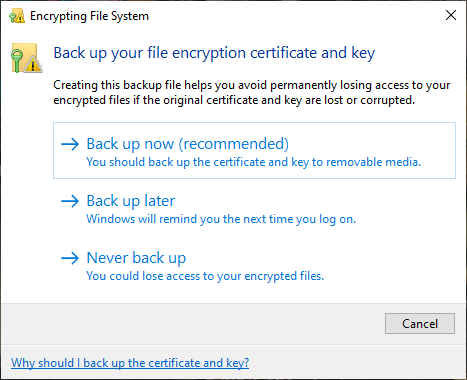
از صفحه اول، Personal Information Exchange را انتخاب کنید و Export all extensioned properties را علامت(Export all extended properties) بزنید. در صفحه بعد، باید یک رمز عبور امن و منحصر به فرد( input a secure and unique password) برای محافظت از فایل های خود وارد کنید. نوع رمزگذاری را به AES256-SHA256 ( extremely strong encryption! ) تغییر دهید، سپس یک نام فایل پشتیبان کلید رمزگذاری خود را بدهید. برای تکمیل فرآیند Finish را فشار دهید.

پس از تکمیل فرآیند، نماد قفل کوچکی را روی نماد فایل متنی Notepad مشاهده خواهید کرد که وضعیت رمزگذاری آن را نشان می دهد.
4. AxCrypt
یکی دیگر از ابزارهای مفید برای محافظت از صفحات اکسل (Excel)AxCrypt است ، یک ابزار رمزگذاری مفید و در عین حال قدرتمند.
AxCrypt را دانلود و نصب کنید . اولین باری که AxCrypt را اجرا می کنید، باید تنظیمات را اجرا کنید. مهمتر از همه، شما باید یک آدرس ایمیل واقعی را در طول فرآیند ثبت نام ارائه دهید، در غیر این صورت مجوز رایگان AxCrypt خود را دریافت نخواهید کرد. (AxCrypt)پس از دریافت کد، قبل از ادامه ، آن را کپی و در AxCrypt قرار دهید.(AxCrypt)

همچنین باید یک رمز عبور قوی و منحصر به فرد AxCrypt ایجاد کنید . رمز عبور AxCrypt به عنوان کلید رمزگذاری و رمزگشایی برای صفحات گسترده اکسل(Excel) شما عمل می کند. به هشدار AxCrypt توجه کنید . بازیابی رمز عبور فقط به حساب مرتبط با فایلها اجازه دسترسی میدهد. به شما اجازه رمزگشایی فایل های ایمن شده با رمز عبور قدیمی را نمی دهد.

وقتی آماده شدید، یک فایل صفحه گسترده اکسل(Excel) را در پنجره AxCrypt بکشید و رها کنید. (AxCrypt)اگر به AxCrypt وارد شده باشید، فایل های شما را به صورت خودکار رمزگذاری می کند. به طور مشابه، اگر به AxCrypt وارد شده باشید و سعی کنید یک فایل را باز کنید، یک اعلان رمز عبور نشان نمی دهد. اگر AxCrypt را ببندید (که شما را نیز از سیستم خارج می کند)، هنگام تلاش برای باز کردن صفحه گسترده، یک پیام رمز عبور دریافت خواهید کرد.
AxCrypt یک ابزار رمزگذاری رایگان است، به همین دلیل است که در لیست ما از بهترین برنامه های رایگان ویندوز( list of the best Windows freeware programs) قرار دارد .
بهترین راه برای محافظت از یک صفحه گسترده اکسل با رمز عبور چیست؟(What’s The Best Way To Password Protect An Excel Spreadsheet?)
در قدیم، استفاده از حفاظت رمز عبور یکپارچه مایکروسافت آفیس(Microsoft Office) برای محافظت با رمز عبور یک فایل یا برگه اکسل(Excel) خطرناک بود. الگوریتم رمزگذاری به اندازه کافی قوی نبود و آسیب پذیری های متعددی داشت که آن را غیرقابل استفاده می کرد. از آنجایی که مایکروسافت آفیس(Microsoft Office) اکنون از AES-256 استفاده می کند ، می توانید مطمئن باشید که محافظت از رمز عبور در صفحه گسترده اکسل(Excel) شما قابل اعتماد است و با استفاده از فناوری فعلی شکستن آن غیرممکن است.
از آنجایی که حفاظت رمز عبور یکپارچه تنها یک فایل را در یک زمان مدیریت می کند، ممکن است گزینه رمزگذاری 7-Zip را نیز در نظر بگیرید. اگر با حجم زیادی از صفحات گسترده اکسل(Excel) سر و کار دارید که می خواهید از آنها محافظت کنید، محافظت از همه آنها با رمز عبور در یک آرشیو واحد (با یک رمز عبور قوی و منحصر به فرد!) گزینه مفیدی است که از AES-256 نیز استفاده می کند .
آیا در مورد یک رمز عبور قوی و منحصر به فرد فکر می کنید؟ این راههای آسان برای ایجاد رمز عبوری که همیشه به خاطر خواهید( to create a password you’ll always remember) داشت را بررسی کنید .
Related posts
نحوه حذف، شکستن یا شکستن رمز عبور فراموش شده اکسل XLS
3 Ways به Password Protect Excel File
اضافه کردن Regression Trendline خطی به Excel Scatter Plot
چگونه می توان یک Histogram در Excel
چگونه به ایجاد یک Flowchart در Word and Excel
نحوه یافتن مقادیر منطبق در اکسل
نحوه اضافه کردن نظرات به سلول کاربرگ اکسل
پیوند سلول ها بین برگه ها و کتاب های کاری در اکسل
از اکسل به عنوان ابزاری برای کپی داده ها از وب استفاده کنید
چگونه Background را در Microsoft Teams تغییر دهید
از توابع خلاصه برای خلاصه کردن داده ها در اکسل استفاده کنید
نحوه باز کردن چندین نمونه اکسل
نحوه مخفی کردن برگه ها، سلول ها، ستون ها و فرمول ها در اکسل
از پنجره تماشای اکسل برای نظارت بر سلول های مهم در یک کتاب کار استفاده کنید
نحوه فیلتر کردن داده ها در اکسل
چگونه یک نمودار یا نمودار ساده در اکسل بسازیم
نحوه اضافه کردن نوار خطا در اکسل
نحوه استفاده از VLOOKUP در اکسل
نحوه اضافه کردن و چاپ تصاویر پس زمینه اکسل
آموزش مبانی مایکروسافت اکسل – آموزش استفاده از اکسل
